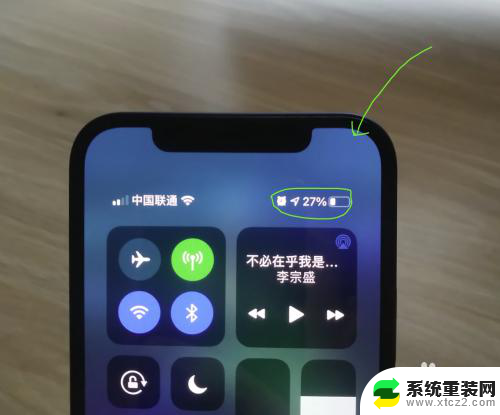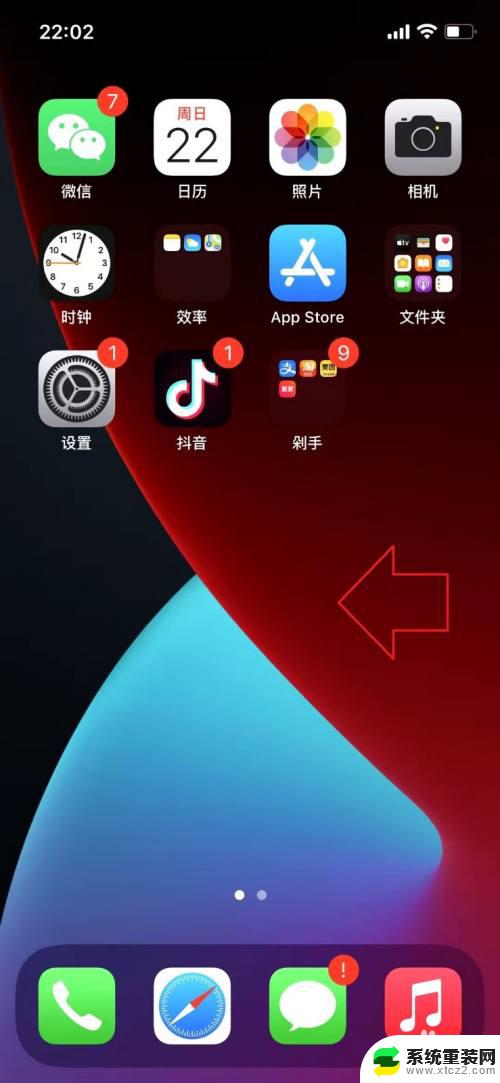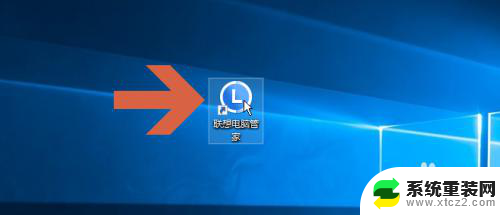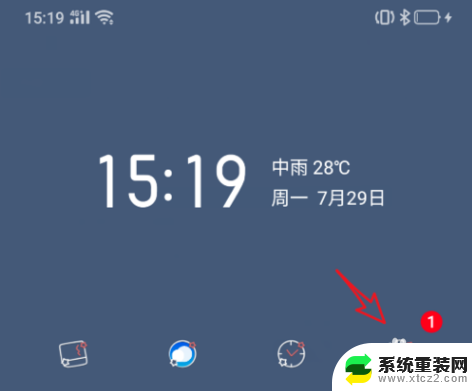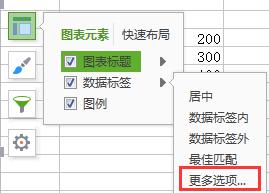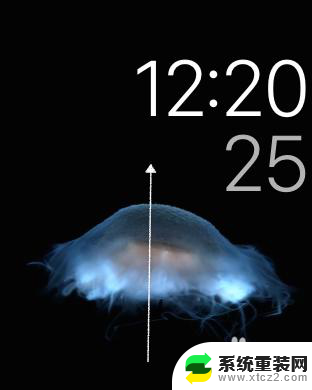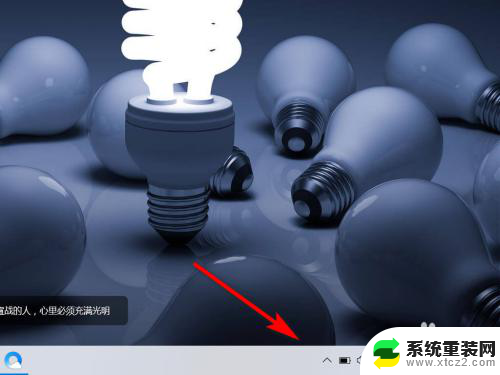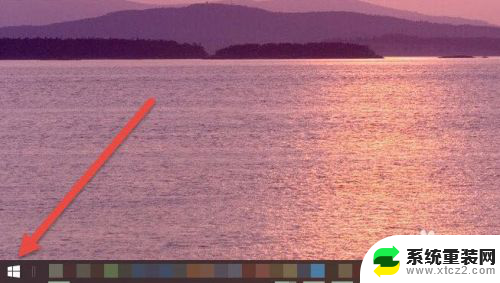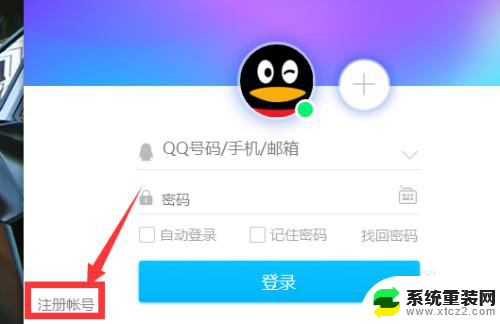苹果12怎样显示电池电量百分比 iPhone 12电量百分比显示设置教程
更新时间:2024-03-25 15:53:35作者:xtyang
苹果12作为最新一代的iPhone产品,备受期待,在这款手机中,除了各种令人惊叹的功能和技术,苹果还为用户提供了一项非常实用的设置:显示电池电量百分比。相信很多人都有过这样的经历,当手机电量快耗尽时,我们总是焦急地观察着电池图标,试图估算剩余电量。而有了电量百分比显示,我们可以更加准确地知道手机电量的实时情况,从而更好地管理使用时间,避免因电量耗尽而带来的不便。接下来我们将为大家详细介绍如何在iPhone 12上设置电量百分比显示。
具体方法:
1.打开【手机桌面】,按住【空白处】进入到编辑状态。
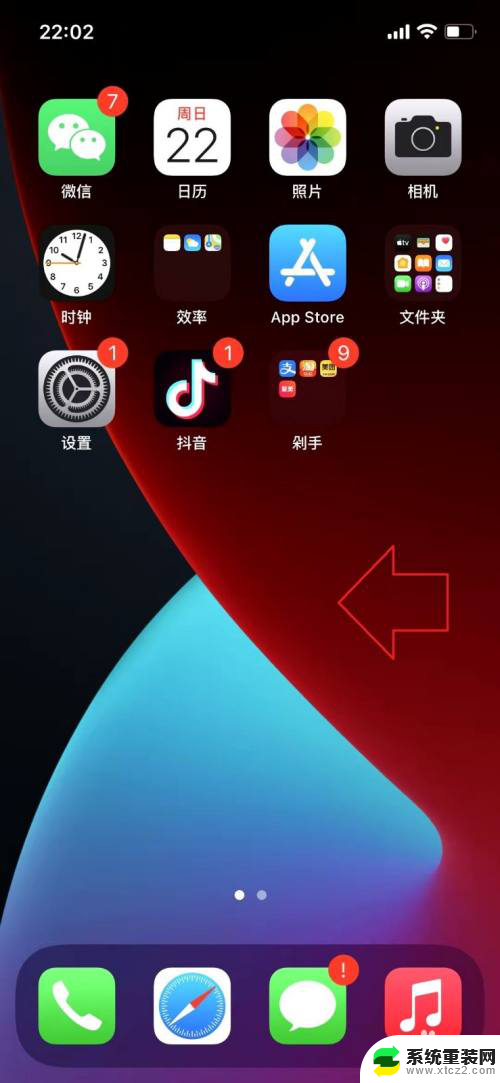
2.进入到编辑状态以后,点击左侧的【+】。
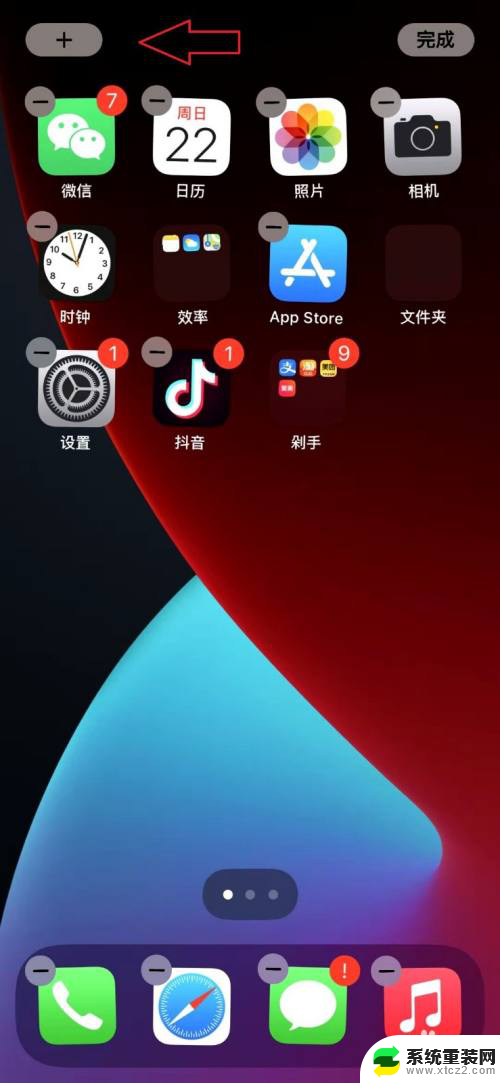
3.往下滑动列表,点击选择【电池】菜单。
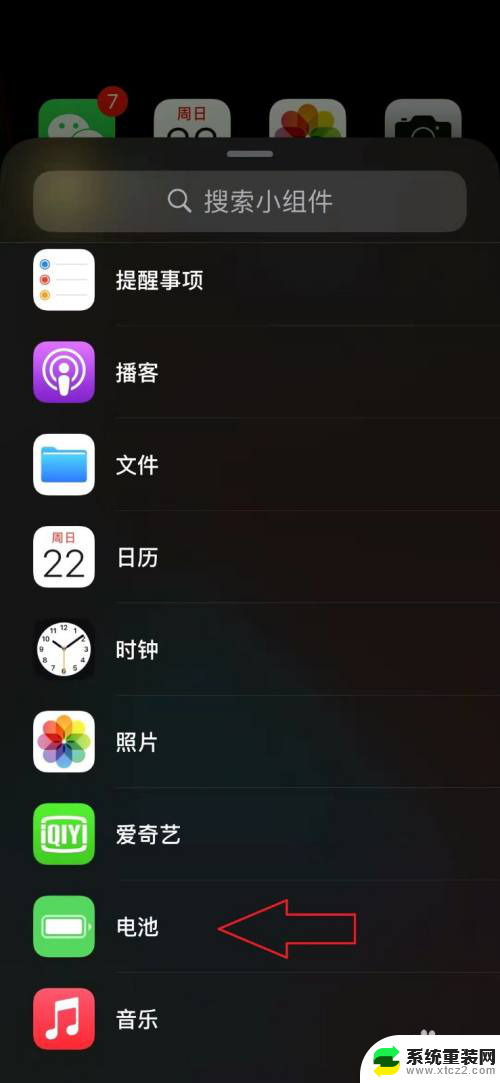
4.点击下方的【添加小组件】,继续下一步的操作。
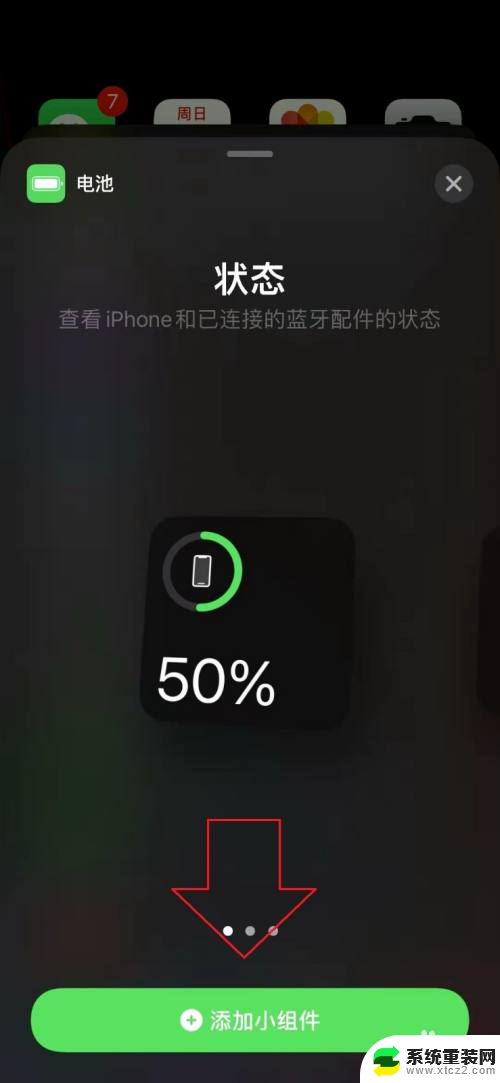
5.返回到桌面上,点击右上方的【完成】保存修改的内容。
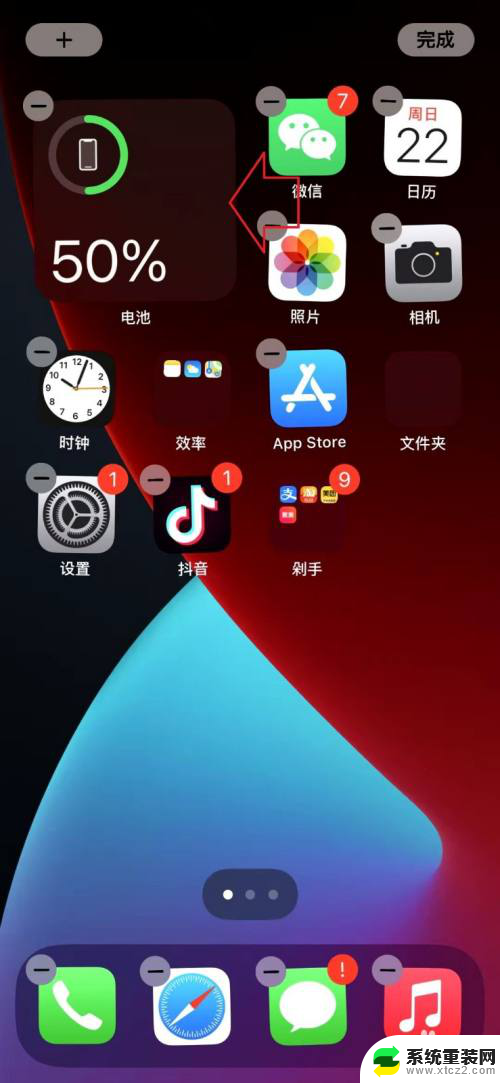
6.再就是可以从右上方【电池标识】,往下滑动也可以看到电量百分比。
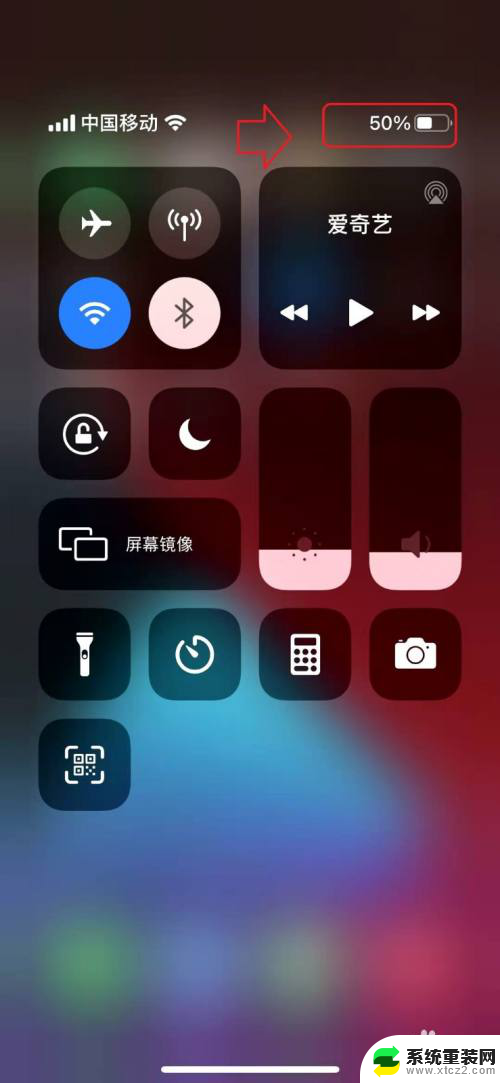
以上是关于苹果12如何显示电池电量百分比的全部内容,如果有遇到相同情况的用户,可以按照小编的方法来解决。